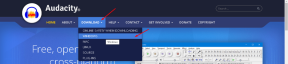Rokasgrāmata: Fortnite 3. nodaļa FPS palielināšana
Literārs Mistrojums / / December 14, 2021
Fortnite: 3. nodaļa tagad ir tiešsaistē, un tajā ir daudz uzlabojumu ar jaunām funkcijām, jauniem uzdevumiem, zirnekļcilvēka tīmekļa šāvēju, jaunām XP balvām un daudz ko citu. Tomēr tiešsaistes battle royale spēlei pašlaik ir dažas problēmas vai kļūdas. Galvenokārt spēles kavēšanās vai FPS krituma problēma spēlētājus satrauc vairāk nekā jebkas cits. Tagad, ja arī jūs saskaraties ar to pašu ar veiktspēju saistītu problēmu, varat pārbaudīt šo rokasgrāmatu par Fortnite 3. nodaļu FPS Boost.
Saskaņā ar vairākiem ziņojumi par AMDHelp subreddit forumā, šķiet, ka pat pēc jaudīga CPU un GPU daudziem spēlētājiem jaunajā Fortnite nodaļā rodas problēmas ar kadru ātruma samazināšanos. Pašlaik, Fortnite komanda ir atzinusi kļūda, kas ierobežo atsvaidzes intensitāti izvēlnē līdz 120 FPS. Taču par to nav pamata uztraukties, jo esam atraduši dažus iespējamos risinājumus šādas problēmas novēršanai.
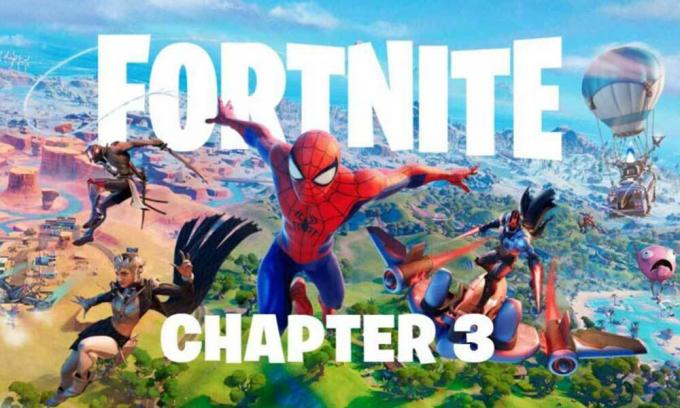
Rokasgrāmata: Fortnite 3. nodaļa FPS palielināšana
Liels paldies tāJerian YouTube kanāls lai kopīgotu Fortnite 3. nodaļas iestatījumu rokasgrāmatu ar
FPS palielinājumsutt. Tāpēc, netērējot vairāk laika, pievērsīsimies tam.1. Labojiet veiktspējas režīmu
Veicot šīs darbības, jūs varēsit novērst kustības grafikas izplūdumu. Ņemiet vērā, ka Renderēšanas kvalitāte ir iestatīta uz veiktspējas (beta) režīmu.
- Palaidiet spēli Fortnite > Dodieties uz “Iestatījumi”.
- Dodieties uz "Grafikas kvalitāte (veiktspējas režīms)" > iestatiet "3D izšķirtspēju" uz "25%-30%" > noklikšķiniet uz "Lietot".
- Pēc tam vēlreiz iestatiet “3D izšķirtspēja” uz “100%” un noklikšķiniet uz “Lietot”.
Piezīme: Tas novērsīs dažas grafikas izplūšanas problēmas.
2. Pielāgojiet Nvidia asumu
- Ja jau spēlējat spēli, noteikti samaziniet logu.
- Pēc tam palaidiet lietotni Nvidia GeForce Experience > lietotnē atveriet sadaļu Draiveri.
- Noteikti noklikšķiniet uz “Pārbaudīt atjauninājumus” > Ja ir pieejams atjauninājums, tas automātiski instalēs draiveri uz jaunāko versiju.
Piezīme: Jaunākā grafikas draivera versija vienmēr nodrošina vairākus labojumus un uzlabojumus.
- Tagad ar peles labo pogu noklikšķiniet darbvirsmas ekrānā > dodieties uz “Nvidia Control Panel”.
- Noklikšķiniet uz “Pielāgot attēla iestatījumus ar priekšskatījumu” > atlasiet “Izmantot papildu 3D attēla iestatījumus”.
- Blakus tam noklikšķiniet uz “Nogādāt mani tur”, lai atvērtu “Pārvaldīt 3D iestatījumus”.
- Sadaļā Globālie iestatījumi redzēsit “Attēla mērogošana” > Pārliecinieties ieslēdziet to. [Velciet asināšanas slīdni līdz aptuveni 55–60% atbilstoši jūsu vēlmēm]
- Kad tas ir izdarīts, nedariet neko citu. Vienkārši noklikšķiniet uz “OK”, lai saglabātu izmaiņas.
Tam vajadzētu uzlabot spēles izplūdumu un palielināt arī FPS skaitu.
Tā tas ir, puiši. Mēs pieņemam, ka šī rokasgrāmata jums bija noderīga. Lai iegūtu papildu jautājumus, varat komentēt zemāk.